PPT2016如何调整图表数据系列宽度
1、首先打开PPT文档,新建幻灯片,示例如下

2、点击【插入】【图表】【柱形图】,使用的是默认样式,并编辑图表数据,隐藏多余元素,如图
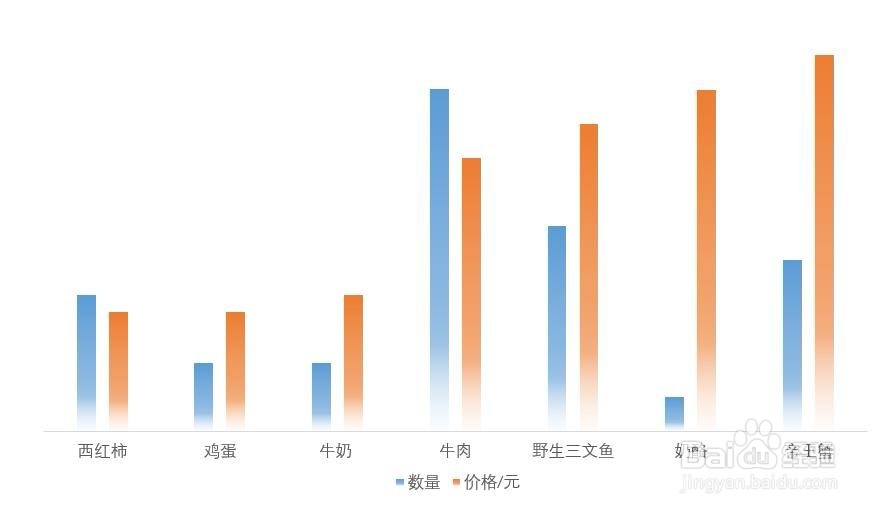
3、显示数据标签并调整数据标签大小后,觉得数据系列图形有点太细、太窄,如图

4、如何调整数据系列宽度呢?
选中数据系统,鼠标右击选择【设置数据系列格式】,如图

5、在【设置数据系列格式】窗口,找到【分类间距】,如图所示
ps:调整分类间距数值时,绘图区或图表区大小保持不变,所以在增大分类间距的同时会缩小系列的宽度
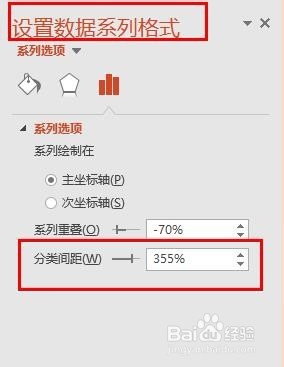
6、分类间距最大可设置为500%,如图,此时分类间距最大,系列宽度最小
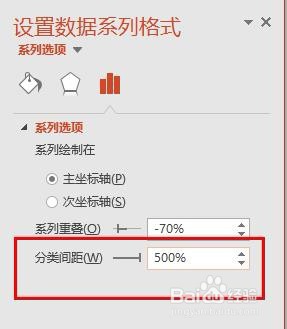
7、分类间距最小可设置为0%,如图,此时分类间距最小,系列宽度最大

8、调整分类间距数值,观察图表数据系列显示情况,达到合适位置即可。

声明:本网站引用、摘录或转载内容仅供网站访问者交流或参考,不代表本站立场,如存在版权或非法内容,请联系站长删除,联系邮箱:site.kefu@qq.com。
阅读量:33
阅读量:95
阅读量:48
阅读量:88
阅读量:91